Scarlet은 사용자가 컴퓨터없이 iOS 장치의 타사 응용 프로그램 및 게임을 부재 할 수있는 앱입니다.
Scarlet을 사용하여 iOS 장치의 앱을 부재하려면 몇 단계와 지침을 따라야합니다.
단계를 놓치거나 잘못 설정하면 문제와 오류가 발생할 수 있습니다. 당신이 가장 많이 겪을 가능성이 높은 오류 중에는“앱을 확인할 수 없습니다“.
사용자가 스칼렛 앱을 시작하려고 할 때이 오류가 화면에서 나타납니다. 동일한 오류가 발생하고 iOS 장치에서 Scarlet 앱을 사용할 수없는 경우, 우리가 당신을 덮었 기 때문에 걱정하지 마십시오.
이 안내서에서는 앱 스칼렛 오류를 확인할 수없는 방법을 고치는 방법을 알려드립니다.
더 이상 고민하지 않고 시작합시다.
또한 읽기 : iPhone에 Scarlet & IPA 파일을 설치하는 방법
앱 Scarlet Error 솔루션을 확인할 수 없습니다 (2025)
다음은 앱 스칼렛 오류를 확인할 수없는 문제를 해결하기 위해 적용 할 수있는 몇 가지 문제 해결 방법입니다.
설정 내에서 주홍색을 확인하십시오
iOS 장치에 Scarlet 앱을 설치하면 직접 사용하여 다른 앱을 부재 할 수 없습니다.
Scarlet 앱을 사용하기 전에 iOS 장치 설정 내에서 인증서를 확인해야합니다.
인증서를 확인하지 않으면 앱 확인과 같은 오류가 발생합니다.
스칼렛 인증서를 확인하려면 아래에 쓰여진 단계를 사용하십시오.
- 열기 설정 앱.
- 그럼 가십시오 일반적인.
- 여기서 아래로 스크롤하고 선택하십시오 “VPN 및 장치 관리” 옵션.
- 이 옵션에서는 스칼렛 인증서.
- 나타나는 메뉴에서 선택하십시오 신뢰하다 그런 다음 신뢰하다 다시.

- 그런 다음 선택하십시오 앱을 확인하십시오.

- 그게 다야.
이것은 스칼렛 인증서를 확인하고 앱 스칼렛 오류를 확인할 수없는 것을 해결합니다.
또한 읽기 : iPhone에서 앱 오류를 확인할 수없는 방법
자동 DNS를 선택하십시오
주홍색 증명서를 확인하려고했지만 여전히 Scarlet 앱을 확인할 수없는 경우 자동 VPN을 선택하는 것이 좋습니다.
이렇게하면 iOS 장치가 올바른 DNS를 선택하고 앱 오류를 확인할 수없는 것을 해결하는 데 도움이됩니다.
그렇게하려면 아래에 쓰여진 단계를 사용하십시오.
- 먼저, 설정 앱.
- 가십시오 일반적인.
- 아래로 스크롤하고 선택하십시오 “VPN 및 장치 관리”.
- 여기에서 선택하십시오 DNS.

- 이 설정 옵션에서 선택하십시오 “오토매틱”.
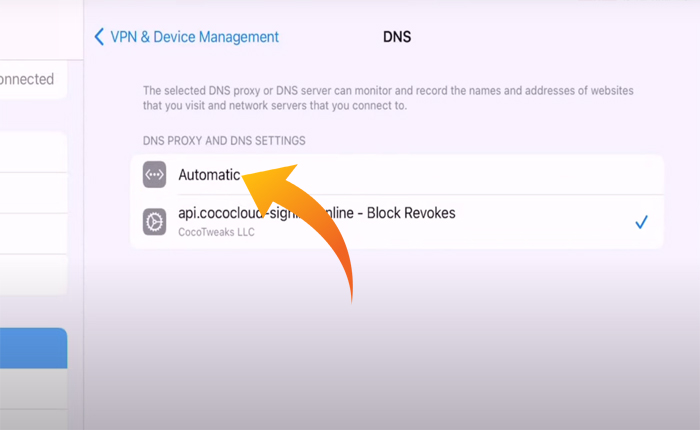
- 완료되면 돌아가서 선택하십시오 “VPN 및 장치 관리” 옵션.
- 이제 선택하십시오 앱을 확인하십시오 Scarlet 앱이 확인되었는지 확인하십시오.
- 확인되면 DNS로 돌아가 설치 한 취소 된 DN으로 설정하십시오.
- 그게 다야.
iOS 장치 설정 내에서 Scarlet 앱을 성공적으로 확인한 후에는 이제 Scarlet 앱을 사용하여 타사 응용 프로그램을 부재 할 수 있습니다.
그렇기 때문에 앱 스칼렛 오류를 확인할 수없는 방법입니다.

